Багато разів ви можете отримати величезні файли Excel із великою кількістю балансів і дат виконання. Можливо, вам знадобиться знайти спосіб виділити всіх тих клієнтів, які повинні сплатити свої внески, щоб уникнути комісії за прострочення. У таких випадках було б дуже зручно, якщо ви можете застосувати правило до свого аркуша Excel, щоб виділити ці суми балансу. У цій статті ми пояснюємо за допомогою кількох простих кроків, як ви можете легко виконати це завдання. Сподіваюся, вам сподобається читати!
Зразок даних
Припустімо, у вас є такі зразки даних. У колонці Ім'я, у вас є імена ваших клієнтів. У колонці Баланс, у вас є залишкові суми, які вони повинні сплатити, а в стовпці C у вас є терміни, що відповідають кожному клієнту.
У верхній частині таблиці у вас є клітинка, B1, всередині якого ви маєте дату, після якої повинні бути стягнені штрафи. Тобто для кожного клієнта, якщо його термін виконання менший за значення дати, наявне в B1, він повинен сплатити відповідну суму балансу, щоб уникнути штрафів.
Наша вимога полягає в тому, щоб виділити суму залишку, якщо її потрібно сплатити, щоб уникнути штрафів.
РЕКЛАМА
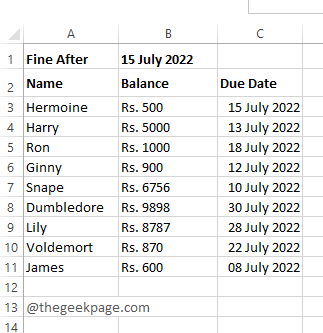
Рішення
Крок 1: По-перше, виберіть значення в колонці, Баланс, які ви хочете виділити.
Після цього натисніть на ДІМ а потім натисніть на Умовне форматування кнопка спадного списку.
У списку параметрів натисніть Нове правило.
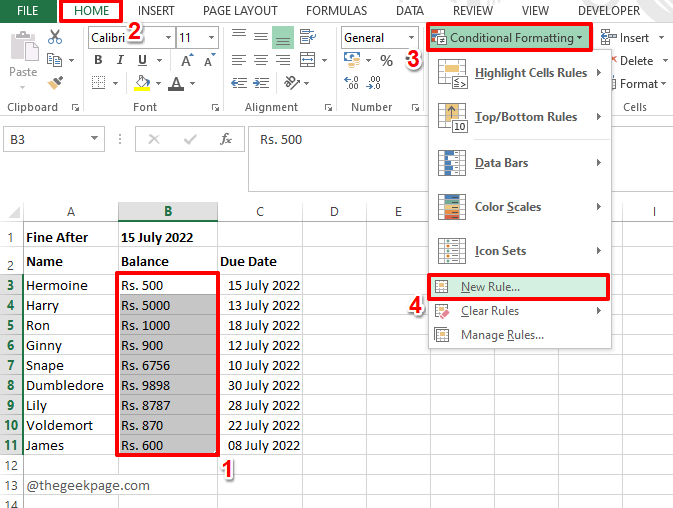
Крок 2: На Нове правило форматування вікно, під в Виберіть тип правила розділ, натисніть на Використовуйте формулу, щоб визначити, які комірки потрібно відформатувати.
Тепер під Відредагуйте описи правил введіть свою формулу.
Оскільки я хочу виділити клітинки в Баланс стовпець на основі залежностей дати, як зазначено в Зразок даних у розділі вище, я сформував свою формулу наступним чином.
=C3 < $B$1
ніe: Нам потрібно перевірити всі значення в Термін виконання стовпчик проти ст Добре після дата, яка є в комірці B1. Отже, C3 має змінюватися, а B1 має бути постійним. Ось чому ми поставили $ символ для комірки B1, щоб він залишався постійним.
Коли ви закінчите з частиною формули, перейдемо до частини форматування. Для цього натисніть на Формат кнопку.
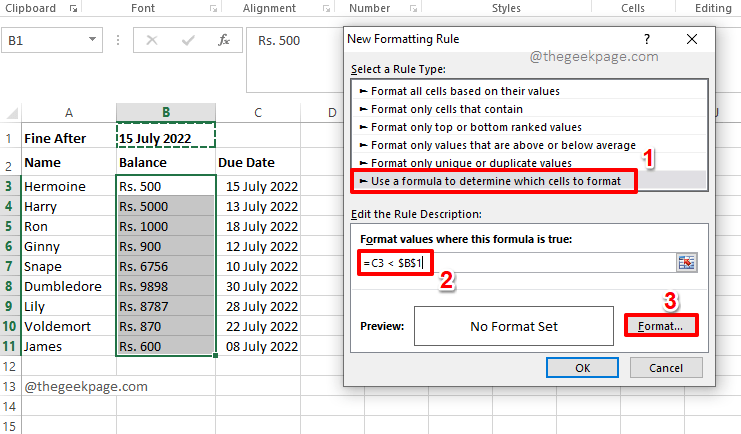
Крок 3: Ви можете вибрати будь-яке форматування на свій розсуд. Оскільки я хочу, щоб клітинки були виділені, я перейшов до Заповнити перша вкладка.
Тоді я маю обраний a колір. Зразок попереднього перегляду можна побачити під Зразок розділ. Коли ви все закінчите, натисніть в порядку кнопку.
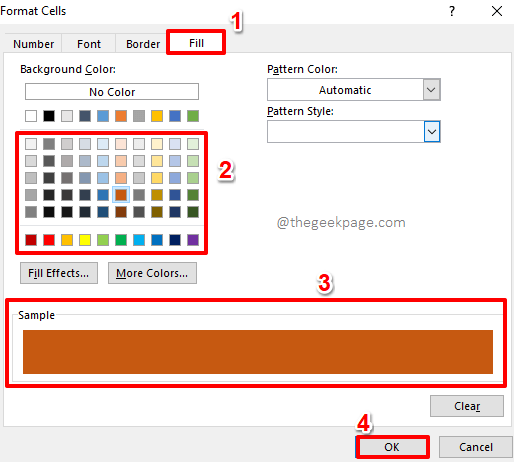
Крок 4: Коли ви повернетеся до Нове правило форматування вікно, натисніть на в порядку кнопку.
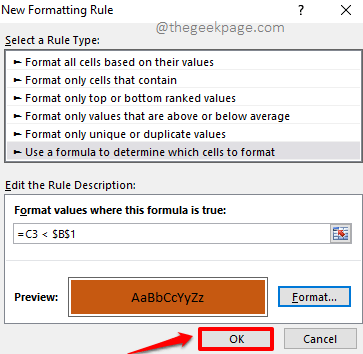
Крок 5: Це воно. Усі клітини в Баланс стовпці, які мають заборгованість, тепер автоматично підсвічуються.
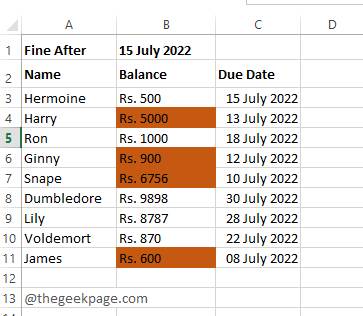
Будь ласка, повідомте нам у розділі коментарів, якщо у вас є якісь сумніви щодо будь-якого кроку. Ми завжди тут, щоб допомогти.
Слідкуйте за новинами, щоб отримати більше цікавих прийомів, порад, практичних статей і хаків.
Крок 1 - Завантажте Restoro PC Repair Tool тут
Крок 2 - Натисніть «Почати сканування», щоб автоматично знайти та вирішити будь-яку проблему ПК.


